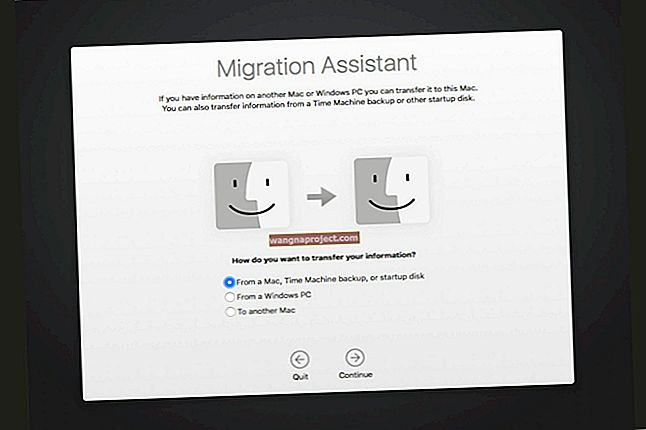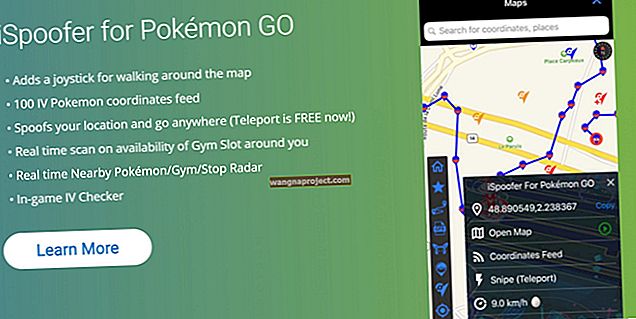אולי השינוי הזה ב- MacOS סיירה חלף עד שהיית זקוק לו ביותר. או אולי לא גילית את השינוי הקטן הזה עד שניסית להתקין אפליקציה מועדפת שלא הורדת מחנות האפליקציות mac . לא משנה מה הדרך, אתה לומד בדרך הקשה כי MacOS סיירה הפכה בלתי נראית לשיטה הרגילה לפתיחת אפליקציות שהורדו מכל מקום!

ההגדרות נמצאו עד לאחרונה בכרטיסיה כללי בהעדפות מערכת אבטחה ופרטיות. אבל לא יותר, לא עם MacOS. אז אם אתה באמת זקוק לאפליקציה הזו ולא מצליח להבין איך לפתוח אותה, זה מתסכל. לא, זה מאוד מתסכל שהמכשירים שלנו פשוט לא עובדים כמו פעם!
מאז OSX Lion, מערכת ההפעלה של אפל כוללת כלי אבטחה בשם Gatekeeper. תכונה זו מונעת הורדות של תוכנות ואפליקציות ממפתחים לא מזוהים. שומר הסף מניח שהאפליקציה מתקשה כאשר האפליקציה שברצונך להוריד אינה חתומה עם Apple. וזה לא מאפשר ליישום הזה למחשב ה- Mac שלך. עבור רוב משתמשי המק, זה דבר טוב מאוד ועוזר לשמור על אבטחת המחשבים שלהם. אבל הם הרבה מאיתנו iFolk שבאמת זקוקים ורוצים את היכולת להוריד ולפתוח אפליקציות שהורדו מכל מקום.
אז מה זה בכלל שומר הסף הזה?
בתיאוריה, שומר הסף מגן על ה- Mac שלך מפני אפליקציות שעלולות להשפיע לרעה. זה עובד על ידי כך שלא מאפשרים לאפליקציות שלא חתומות להוריד ולהיפתח ב- Mac שלך. אפל מעדיפה שכל אפליקציות צד 3 יעברו את תהליך החתימה שלה. מפתחים נרשמים ב- Apple ומזהה מפתח ייחודי מזהה כל מפתח. לאחר מכן נעשה שימוש במזהה זה בבדיקה ואימות האפליקציה למוצרי אפל. Apple בודקת, מאשרת ומקבלת את כל האפליקציות החתומות. לאחר קבלתה, האפליקציה תומכת רשמית בשוער. ומשתמשים יכולים להוריד ולפתוח אפליקציות אלה דרך חנות היישומים mac.

אפל רואה בשיטה זו את הבטוחה והאמינה ביותר להורדת אפליקציות חדשות למחשבי המק שלך. הם מאמינים שהורדת אפליקציות אך ורק מחנות האפליקציות mac מתורגמת לסכנה מופחתת. ומכיוון שאפל בדקה את האפליקציה, אם תהיה אי פעם בעיה, אפל תסיר אותה במהירות מחנות האפליקציות mac.
כתוצאה מכך, אם אפליקציה פותחה על ידי מפתח לא ידוע ללא מזהה מפתח , שומר הסף חוסם את ההתקנה והפתיחה של אותה אפליקציה . עם זאת, יש הרבה אפליקציות נהדרות שם, במיוחד אפליקציות קוד פתוח, שמסיבות רבות אינן זמינות דרך חנות האפליקציות mac. רבות מאפליקציות צד שלישי אלה נבדקות ביסודיות ועבדו על מחשבי מקינטוש ומחשבים אחרים במשך גילאים. לא לפי בחירה או במקרה, אפליקציות אלה אינן זמינות כרגע בחנות היישומים mac.
מה לגבי חנות האפליקציות mac?
קל לחשוב שחנות האפליקציות של מק עובדת בדיוק כמו חנות האפליקציות למכשירי אייפון ו- iDevices אחרים. אבל לא כך! מאז שנפתחה חנות האפליקציות mac, מחשבי Mac תמיד אפשרו לך להתקין יישומים שאינם זמינים בחנות. לפני שהייתה חנות אפליקציות ל- Mac (2011), התקנה של יישומים דרך אתרי צד שלישי או דיסקי התקנה הייתה הנורמה. בנוסף, על מפתחים לשלם אחוז ל- Apple בעת רכישת אפליקציות מחנות האפליקציות mac. כאשר נרכשים ישירות דרך היזם, אין עמלות נוספות עבור אפל, מה שמשאיר את העלויות נמוכות יותר עבור כל המשתמשים שלנו. לכן מסיבות אלו ויותר, אפליקציות רבות אינן כלולות בחנות היישומים mac.

משתמשי מקינטוש ממשיכים (וימשיכו) להשיג אפליקציות ישירות מאתרי מפתחים או מהאסכולה הישנה באמצעות דיסקי התקנה. הארוך והקצר הוא שחנות האפליקציות mac אינה הדרך היחידה להשיג אפליקציות. אז לעקוף את ברירת המחדל של MacOS זה די חשוב!
היכן מגדירים הגדרות לפתיחת אפליקציות מכל מקום?
בגרסאות קודמות של מערכת ההפעלה Mac שלה, הייתה אפשרות תיבת סימון בהעדפות המערכת> אבטחה ופרטיות המאפשרת לך להוריד אפליקציות מכל מקום. עם זאת, macOS סיירה הציגה שומר סף שהוא הרבה יותר קפדני מבעבר. בגלגול החדש ביותר של מערכת ההפעלה, שומר הסף כברירת מחדל הוא לאפשר רק אפשרויות לאפליקציות שהורדו מחנות האפליקציות או מחנות האפליקציות ומפתחים מזוהים. אז בשבילנו iFolk שרוצים או צריכים להוריד אפליקציה ממקור שאנחנו סומכים עליו אבל אפל כרגע לא סומכת עליו (או מזהה), מה לעשות?
אנו זקוקים לאפשרות השלישית הזו, לאפשרות "לאפשר יישומים שהורדו מכל מקום" שנעלמו לכאורה עם העדכון שלנו ל- MacOS סיירה.

למרבה המזל, ישנן מספר דרכים לעקוף את ברירות המחדל של שומר הסף ולכן כשאנחנו רוצים או צריכים, אנחנו אכן יכולים לפתוח אפליקציות שהורדו מכל מקום .
אז בואו נגיע לזה!
כיצד לפתוח אפליקציות שאינן זמינות בחנות האפליקציות
הדרך הקלה ביותר לעקוף את ברירות המחדל של אפל ולפתוח אפליקציות שהורדו מכל מקום
אז אם אתם סומכים על האפליקציה ועל המפתח הלא מזוהה שלה, יש דרך ממש קלה לפתוח את האפליקציה הזו.
וזה מפתיע עד כמה שיטה זו פשוטה ובעצם כוללת לחיצה אחת. כדי לעקוף באופן סלקטיבי שומר סף, פשוט לחץ על לחיצה (או לחיצה ימנית) ובחר פתח מבין אפשרויות התפריט. מופיעה הודעה המזהירה אותך כי האפליקציה היא ממפתח לא מזוהה ושואלת אם אתה בטוח שברצונך לפתוח אותה? אם אתה בטוח במקור האפליקציה, לחץ על פתח. זהו זה!

אפשרות זו פועלת עבור אפליקציות בודדות. הוא אכן מעדכן את הרשימה הפנימית של מפתחים מזוהים במחשב שלך, כך שבעתיד, macOS מזהה את המפתח כ"מזוהה ". אך שיטה זו אינה מבצעת עדכונים אוניברסליים על אפשרויות האבטחה והפרטיות שלך. זו אפשרות אחת ונעשית, למועדים שבהם אתה רוצה או צריך להוריד ולפתוח אפליקציה מסוימת שכרגע אינה זמינה בחנות האפליקציות. (כלומר האפליקציה לא חתומה.)
דרך אחרת, קצת יותר ארוכה לפתיחת אפליקציות שהורדו מכל מקום
בהנחה שאתה סומך על האפליקציה, לאחר ההורדה העביר אותה לתיקיית היישומים שלך. עכשיו, נסה לפתוח אותו. סביר להניח שתראה אזהרה כי "לא ניתן לפתוח את האפליקציה מכיוון שהיא ממפתח לא מזוהה." בחר בסדר. אבל זה לא ממש פותח את האפליקציה.

כעת עבור אל העדפות מערכת> אבטחה ופרטיות ובחר בכרטיסייה כללי. עיין בסעיף "אפשר יישומים שהורדו מ:" ובדוק אם האפליקציה שניסית לפתוח זה עתה רשומה בלחצן "פתח בכל מקרה". אם כן, לחץ על כפתור זה כדי לפתוח את היישום. שים לב שלחצן "פתח בכל מקרה" זמין רק כשעה לאחר שתנסה לראשונה לפתוח את האפליקציה.

macOS שמה לב לאותו אפליקציה ולמפתח ולהוסיף אותה לרשימת המפתחים המזוהים של מערכת ההפעלה (עבור Mac זה בלבד.) אם אי פעם אתה מוריד אפליקציה אחרת מאותו מפתח זה, macOS בודקת רשימה זו פנימית. אם היזם מופיע ברשימה, MacOS יפתח כל אפליקציה ממפתח זה.
אודות הודעת האזהרה הלא מזוהה
כאשר אתה פותח אפליקציה שאינה רשומה ב- Apple על ידי מפתח מזוהה, תראה הודעת אזהרה. לראות הודעה זו לא אומר שמשהו לא בסדר באפליקציה המסוימת הזו. מפתחים כתבו רבים מהאפליקציות הלא מזוהות הללו לפני שהחלה הרשמת זיהוי המפתח. ואחרים בוחרים שלא להירשם מסיבות שונות החל מעלות (אפל גובה דמי מפתח שנתיים) ועד הרשעה.

אזהרת המפתחים הלא מזוהה פירושה שהאפליקציה שברצונך לפתוח לא נבדקה על ידי אפל. כתוצאה מכך, MacOS אינה מסוגלת לבדוק ולוודא אם האפליקציה שונתה או שברה מאז שפורסמה.
ברגע שפותחים אפליקציה לא מזוהה, האפליקציה הזו נשמרת כחריג להגדרות האבטחה שלכם. מעתה, אתה פותח אותו על ידי לחיצה כפולה כרגיל.
המסוף נמצא בפיקודך לפתיחת אפליקציות שהורדו מכל מקום
השתמש במסוף כדי לעדכן את אפשרויות האבטחה והפרטיות שלנו כדי לכלול את תיבת הסימון המאפשרת לנו לפתוח אפליקציות שהורדו מכל מקום. ולמעשה זה די פשוט לבצע את השינוי הזה.
אמנם פשוט, אך למשתמש המקורי הממוצע לא מומלץ לבצע שלב זה. לפני שתוריד ופתח אפליקציה שאפל אינה מזהה או מזהה כרגע, ודא שאתה (או החברה שלך) סומכים באופן מלא על מקור האפליקציה ותוקפה. שינוי הגדרת אבטחה זו מעמיד את המחשב שלך בסיכון פוטנציאלי והופך את ה- Mac שלך לפגיע יותר לכמה תוכנות זדוניות ותוכנות זבל זדוניות אחרות. לכן, המשך בזהירות ובדוק (או משולש) פעמיים את גורם האמון של כל אפליקציה לפני ההורדה והפתיחה.

אפשר ופתח אפליקציות שהורדו מכל מקום
- צא מהעדפות המערכת וכל היישומים הפתוחים
- פתח את הטרמינל
- ממוקם ב / יישומים / כלי עזר / תיקיה
- הקלד sudo spctl – master-disable
- לחץ על Return
- הקלד את סיסמת הניהול שלך כדי לאשר
- פתח את העדפות המערכת> אבטחה ופרטיות
- בחר בכרטיסייה כללי
- Verfiy כי "אפשר יישומים שהורדו מ:" מציג כעת את "Anywhere" כאופציה

כעת תוכל להתקין ולפתוח אפליקציות שהורדו מכל מקום תחת MacOS סיירה. שימוש בפקודה זו מכבה את שומר הסף ומאפשר לאפליקציות מכל מקום כולל מפתחים לא מזוהים. אפל מודיעה אזהרות כי אפליקציות מפתחים לא מזוהות אלה (שאינן חתומות) עשויות להפוך את ה- Mac שלך לפגיע יותר לתוכנות זדוניות ולגרוטאות זבל.
חזור להגדרות המקוריות של אפליקציית macOS
כדי לחזור להגדרות ברירת המחדל MacOS, חזור על השלבים שלעיל החלפת צעד 3 עם לאפשר במקום להשבית בסוף הפקודה.
אז שלב 3 נקרא כך:
sudo spctl – master-enable
זה מחזיר את שומר השער של MacOS לברירת המחדל הקפדנית ומונע מהורדה ופתיחה של אפליקציות לא חתומות.
בודקים את מצבו של שומר הסף
כדי לבדוק את הסטטוס של שומר הסף ב- Mac שלך מבלי לפתוח את העדפות המערכת, זה פשוט כמו פקודה אחת. פתח את מסוף והקלד את הפקודה הבאה: spctl –status . ואז לחץ על מקש ההחזרה. ואתה מקבל תגובה של "הערכות מופעלות", כלומר שומר הסף פועל ופעיל. או שאתה רואה "מושבת", כלומר שומר הסף אינו פעיל ובלתי פעיל.

מילה לחכמים
כשתקבל את ההודעה "לא ניתן לפתוח אפליקציה מכיוון שהיא ממפתח לא מזוהה", בדוק מקרוב את האפליקציה הזו וודא שאתה סומך על המקור שלה לפני ההורדה והפתיחה. אזהרה זו קיימת כדי להגן על המחשב שלך ומפני נזקים ותוכנות זדוניות, אז אל פשוט להתעלם ממנה. שימו לב וזהירות בעת הורדת אפליקציות שאינן מוצעות כרגע בחנות האפליקציות mac.

עם זאת, ישנם שלל אפליקציות נפלאות של צד שלישי, שאינן מוצעות כרגע בחנות האפליקציות mac. רבות מהאפליקציות הללו נמצאות בבדיקה וטרם התקבלו. אחרים עדיין אינם מבקשים אישור על סמך שכנוע וערכים. אז אל תנחו אפליקציה טובה רק בגלל שהיא לא מוצעת בחנות האפליקציות mac. ערוך את המחקר ובדוק את מקור האפליקציה לפני שתחליט להוריד או לא. תחשוב על אפליקציות נהדרות כמו NeoOffice שבזמן הארוך ביותר לא היו זמינות בחנות היישומים mac אבל עכשיו היא!